Nè io nè il Forum Androidiani.com ci riterremo responsabili in caso di procurato danno al vostro dispositivo. Seguite questa guida a vostro rischio.
In questo tutorial vi sarà spiegato come installare la TWRP (sia in sezione Recovery che in sezione eRecovery) nei dispositivi Huawei e Honor con a bordo Android 8 o Android 9.
Questa guida nasce dall'esperienza maturata sul Forum 4PDA (da cui sono tratte alcune immagini) e da cio è stata fatta un'infarinatura delle operazioni.
NB. Per effettuare questa operazione, la prima e importante cosa da avere è un dispositivo con bootloader sbloccato (Phone Unlocked e FRP Unlock).
Oggi, alla data in cui sto scrivendo questa guida, questa operazione non è più possibile effettuarla con il metodo previsto un tempo da Huawei, ovvero con la richiesta diretta al loro Team o direttamente dal Format messo a disposizione dalla Huawei stessa nella pagina EMUI, ma bisogna ricorrere a Team esterni che offrono servizi online per la lettura dei codici di sblocco e che prevedono anche delle determinate condizioni di versione firmware installato sul dispositivo.
TWRP in sezione Recovery.
Procuratevi una cartella con i tool adb e fastboot.
Per far questo, scaricate dal sito https://developer.android.com/studio...orm-tools.html
Scaricate il pacchetto platform tools ed estraete la cartella in esso contenuta sul desktop.
Rinominate per comodità la cartella estratta in adb e spostatela nella partizione principale dell'hard Disk del pc, per esempio C: in modo da ottenere un percorso C:\adb
Assicuratevi che sil pc siano installati i driver HiSuite e 15 Seconds ADB Installer
NB. per quanto riguarda i driver, potrebbe non funzionare l'uso dei comandi, fastboot, in quanto, Windows tenderà a verificare la firma dei driver. Per evitare che ciò accada, prima di procedere con l'installazione dei driver, disattivate la verifica dei driver non firmati. Per effettuare questa operazione in maniera veloce e permanente, aprite un promtp dei comandi (cmd) come Amministratore o Windows PowerShell (Amministratore) e digitate
bcdedit /set testsigning on
Riceverete il messaggio “Operazione completata con successo“ a questo punto digitate
exit
Riavviate il pc e procedete con la guida installando i driver.
Per ripristinare il tutto, alla stessa maniera aprite un prompt dei comandi (cmd) come Amministratore o Windows PowerShell (Amministratore) e digitate
bcdedit /set testsigning off
Anche in questo caso, se tutto è andato liscio riceverete il messaggio “Operazione completata con successo“, digitate
exit
Riavviate il pc e tutto ritornerò come prima.
Procuratevi il file immagine (.img) della TWRP progettata per il vostro dispositivo e copiatelo nella cartella adb.
Una volta che ci siano tutte le condizioni per procedere, ovvero bootloader sbloccato, driver installati e file .img presente nella cartella adb, collegate il dispositivo al pc in modalità fastbot mode. Per i dispositivi Huawei o Honor la via più semplice è quella di spegnere il dispositivo, tener premuto il tasto Volume Giù e collegare il dispositivo al pc. In circa 5 secondi il dispositivo si dovrebbe riavviare e mostrare una schermata come in figura.
Spoiler:
Aprite un prompt dei comandi come Amministratore e digitate
cd C:\adb
fastboot flash recovery_ramdisk nomedellatwrp.img
fastboot reboot
A questo punto, se tutto è andato a buon fine, dopo il riavvio, scollegate il dispositivo ed entrate in TWRP, spegnendolo e tenendo premuto i tasti Volume SU + Power finchè non entra in modalità recovery mostrandovi la TWRP.
Potrebbe accadere, che una volta riavviato, il dispositivo non entri in TWRP (probabilmente proprio per la versione della TWRP stessa che non mantiene al riavvio); per ovviare a questo, una volta dato il comando fastboot flash recovery_ramdisk nomedellatwrp.img e ricevuto il messaggio di avvenuta installazione nel prompt dei comandi, staccate il dispositivo e tenete premuto a lungo i tasti Volume Su + Power finchè il dispositivo non si spegne e si riavvia in TWRP. Rilasciate i tasti solo quando vedrete la schermata della TWRP.
TWRP in sezione eRecovery
Per installare la TWRP nella sezione eRecovery, il comando fastboot non è di aiuto.
Per effettuare questa operazione va installato il file immagine della TWRP prima nella sezione Recovery (come visto precedentemente) e successivamente, lo stesso file va installato tramite la TWRP in sezione eRecovery, copiandolo nella memoria interna, in una scheda microSD o tramite un suposto OTG, a seconda del modello e del supporto della TWRP.
Una volta copiato il file nel supporto prestabilito, avviate il dispositivo in modalità TWRP.
Dalla sezione Install, scegliete Install.
Spoiler:
Dalla schermata che appare, bisognerà selezionare il percorso che contiene il fie immagine della TWRP, quindi scegliere Select Storage.
Spoiler:
Una volta all'interno della directory selezionata, bisognerà scegliere il file immagine e per far ciò cliccare su Install Image. Trovare la nostra immagine TWRP e selezionala.
Spoiler:
A questo punto basterà scegliere la sezione eRecovery e installarla.
Spoiler:
Una volta installata la TWRP in sezione eRecovery, per accedervi, da telefono spento dovrete premere il tasto Volume Su e collegare il dispositivo al pc, oppure, da dispositivo spento, collegarlo al pc e premere insieme i tasti Volume SU + Power finchè non appare la TWRP.
Non dimenticate che una volta installata a TWRP in sezione eRecovery, converrebbe ripristinare la Recovery stock, prelevando il file .img dal firmware tramite il tool Huawei Update Extractor e installandolo come visto in precedenza per la TWRP in sezione Recovery o, tramite la TWRP, stavolta in sezione Recovery.
Visualizzazione dei risultati da 1 a 2 su 2
Discussione:
[HUAWEI][HONOR]Guida all'installazione della TWRP su dispositivi con Android 8 o Android 9.
-
29-09-19 15:05 #1JuJu75Guest

[HUAWEI][HONOR]Guida all'installazione della TWRP su dispositivi con Android 8 o Android 9.
-
Annunci Google
-
29-09-19 15:35 #2Administrator


- Registrato dal
- Dec 2012
- Località
- Zêna - Pianeta Genoa
- Messaggi
- 26,734
- Smartphone
- Mate 20 Pro
- Ringraziamenti
- 2,190
- Ringraziato 7,373 volte in 5,944 Posts

Sposto in Sezione Guide Honor/Huawe

 ___________________
___________________
Belin...se ti sono stato di aiuto...clicca sul THANKS!
In omnia pericula....tasta testicula!!!!

 LinkBack URL
LinkBack URL About LinkBacks
About LinkBacks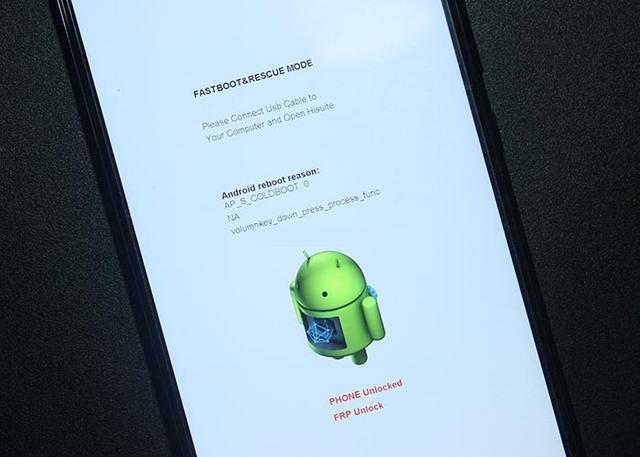
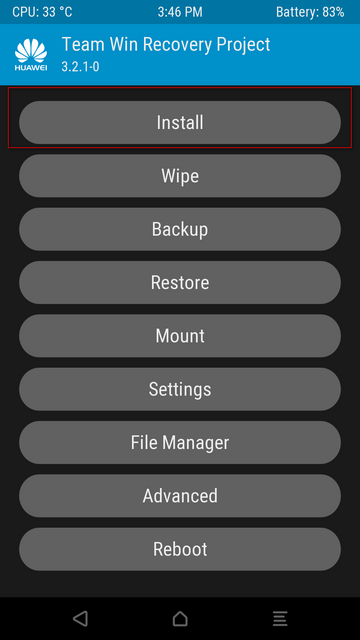
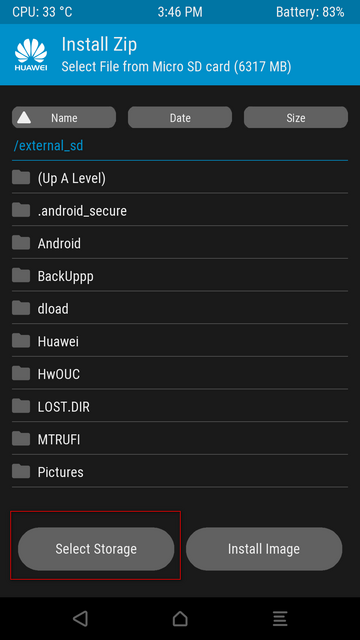
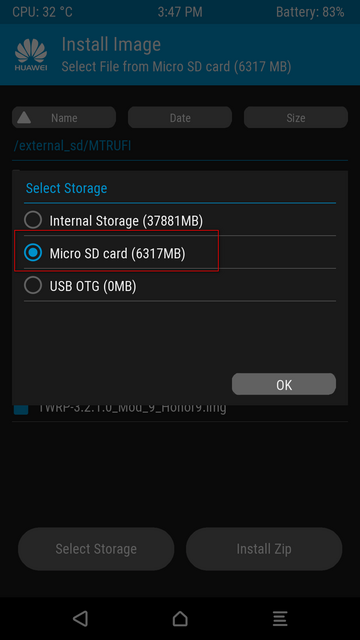
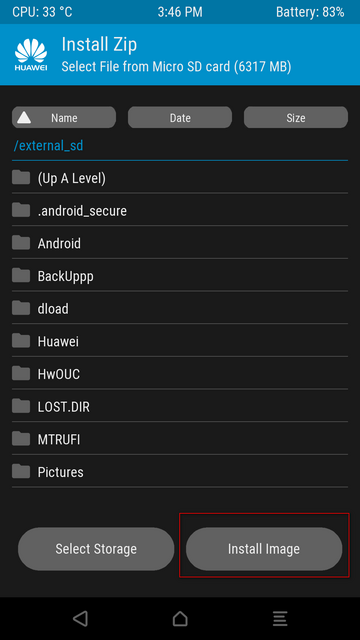
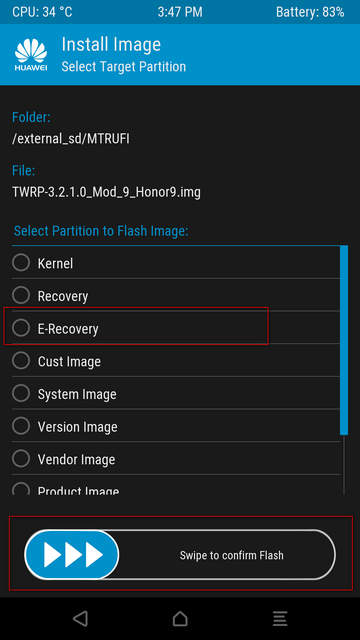

 Rispondi quotando
Rispondi quotando